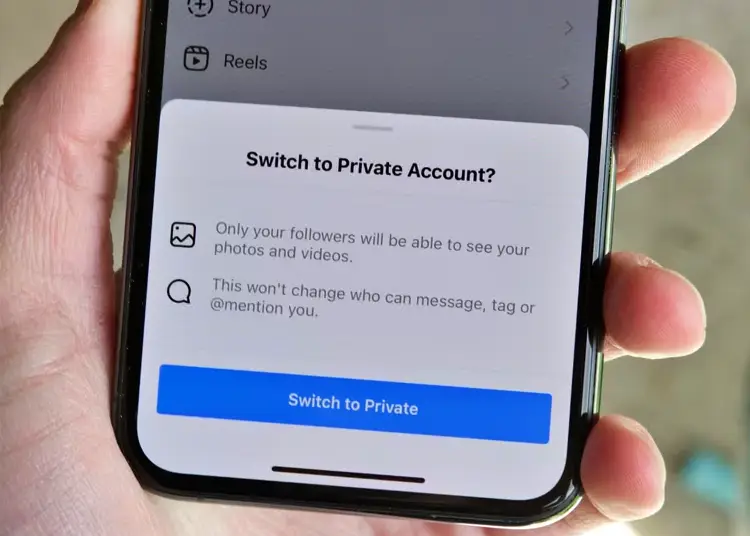Instagram cung cấp cho người dùng khả năng hiển thị tài khoản và nội dung của họ với một số người hạn chế. Nếu chỉ muốn chia sẻ nội dung với những người theo dõi mình, bạn cần chuyển sang tài khoản Instagram riêng tư.
Tài khoản riêng tư chỉ hiển thị bài đăng, câu chuyện và danh sách người theo dõi cho những người được chủ sở hữu tài khoản phê duyệt và thêm vào. Bạn có thể chuyển đổi tài khoản công khai hoặc hồ sơ doanh nghiệp trên Instagram thành tài khoản riêng tư chỉ bằng một vài bước đơn giản.
Dưới đây chúng tôi sẽ chia sẻ cách đặt tài khoản Instagram của bạn ở chế độ riêng tư. Tiếp tục cuộn để tìm hiểu.
Cách đặt tài khoản Instagram công khai ở chế độ riêng tư
Khi bạn tạo tài khoản Instagram, tài khoản đó sẽ ở chế độ công khai theo mặc định. Việc thay đổi tài khoản công khai thành tài khoản riêng tư sẽ không ảnh hưởng đáng kể đến hồ sơ của bạn, ngoại trừ khả năng tiếp cận những người không có trong danh sách người theo dõi của bạn.
Nếu bạn quyết định đặt tài khoản Instagram công khai của mình ở chế độ riêng tư, hãy làm theo các bước sau:
- Mở Instagram và nhấn vào biểu tượng hồ sơ của bạn ở góc dưới cùng bên phải của màn hình .
- Nhấn vào ba đường kẻ ngang ở góc trên cùng bên phải của hồ sơ của bạn để mở menu.
- Chọn Cài đặt từ đó .
- Cuộn cho đến khi bạn thấy Thông tin cá nhân .
- Trong phần Quyền riêng tư của tài khoản , hãy bật tab Tài khoản cá nhân .
Cài đặt được lưu tự động. Bạn có thể thay đổi cài đặt bảo mật tài khoản của mình bất cứ khi nào bạn muốn mà không bị hạn chế.
Nếu tài khoản của bạn được đặt ở chế độ riêng tư, bạn sẽ thấy phần Yêu cầu theo dõi trong Thông báo . Bất kỳ ai chưa có trong danh sách người theo dõi của bạn sẽ không thể xem các bài đăng trên Instagram của bạn. Nhưng bạn vẫn có thể gửi tin nhắn trên Instagram.
Sau khi thay đổi cài đặt của mình, bạn có thể thử một số mẹo để làm cho tài khoản của mình riêng tư hơn nhằm tăng cường bảo mật.
Cách đặt tài khoản kinh doanh trên Instagram của bạn ở chế độ riêng tư
Tài khoản kinh doanh trên Instagram đã thêm các tính năng không có trên tài khoản Instagram công khai hoặc riêng tư. Tài khoản kinh doanh trên Instagram chủ yếu được sử dụng bởi những người sáng tạo nội dung và doanh nhân.
Bạn có thể biến tài khoản doanh nghiệp của mình thành tài khoản cá nhân và giữ tài khoản này ở chế độ công khai hoặc đặt tài khoản này ở chế độ riêng tư hoàn toàn. Tuy nhiên, để đặt nó ở chế độ riêng tư, trước tiên bạn phải chuyển nó về tài khoản cá nhân của mình. Để đặt tài khoản kinh doanh trên Instagram của bạn ở chế độ riêng tư, hãy làm theo các bước sau:
- Nhấn vào biểu tượng hồ sơ Instagram của bạn.
- Mở menu bằng ba đường kẻ ngang ở góc trên bên phải và chọn Cài đặt .
- Chuyển đến Tài khoản và chuyển đổi loại tài khoản. Bạn không thể đặt hồ sơ doanh nghiệp của mình ở chế độ riêng tư.
- Dưới Switch Account Type , chọn Switch to Personal Account . Tài khoản của bạn sẽ vẫn ở chế độ công khai nhưng sẽ không còn chứa các tính năng kinh doanh nữa.
- Sau đó mở phần Quyền riêng tư trong Cài đặt .
- Trong Bảo mật tài khoản , bạn sẽ thấy tùy chọn đặt tài khoản của mình ở chế độ riêng tư. Để đặt tài khoản Instagram của bạn ở chế độ riêng tư, hãy chuyển tab Tài khoản riêng tư .
Việc thay đổi thông tin cá nhân của bạn sẽ ảnh hưởng đến hoạt động tài khoản doanh nghiệp của bạn. Instagram không hiển thị phân tích kinh doanh và hiệu suất bài đăng của bạn.
Nếu bạn thay đổi cài đặt quyền riêng tư của mình, bạn cũng sẽ mất hỗ trợ kiếm tiền. Ngoài ra, các tài khoản Instagram đã được xác minh cũng mất dấu kiểm màu xanh lam. Hộp thư đến không còn chứa bộ lọc và công cụ sắp xếp thư.
Chuyển đổi tài khoản Instagram cá nhân của bạn trở lại tài khoản doanh nghiệp sẽ không khôi phục hoàn toàn Instagram của bạn. Phân tích bài đăng trước không khả dụng, vì vậy bạn sẽ cần chia sẻ bài đăng mới để phân tích tiến trình của mình.
Người dùng muốn giữ một số thông tin nhất định ở chế độ riêng tư trong khi điều hành tài khoản kinh doanh thành công trên Instagram nên cân nhắc tạo nhiều tài khoản Instagram với các cài đặt quyền riêng tư khác nhau.
Tăng quyền riêng tư bằng cách chuyển sang tài khoản Instagram cá nhân
Tài khoản Instagram riêng tư cho phép chia sẻ nội dung của bạn với một số người giới hạn và cho phép bạn kiểm soát hoàn toàn những người theo dõi bạn trên Instagram. Bạn có thể đặt tài khoản Instagram của mình ở chế độ riêng tư chỉ trong vài bước.
Người dùng có tài khoản công cộng có thể chuyển sang tài khoản riêng tư mà không ảnh hưởng đến chức năng. Mặt khác, tài khoản doanh nghiệp có các bản tóm tắt phân tích và tương tác không còn khả dụng sau khi bạn chuyển sang tài khoản Instagram cá nhân.
Đây là cách đặt tài khoản Instagram của bạn ở chế độ riêng tư. Chúng tôi hy vọng thông tin này đã giúp bạn giải quyết vấn đề của mình.